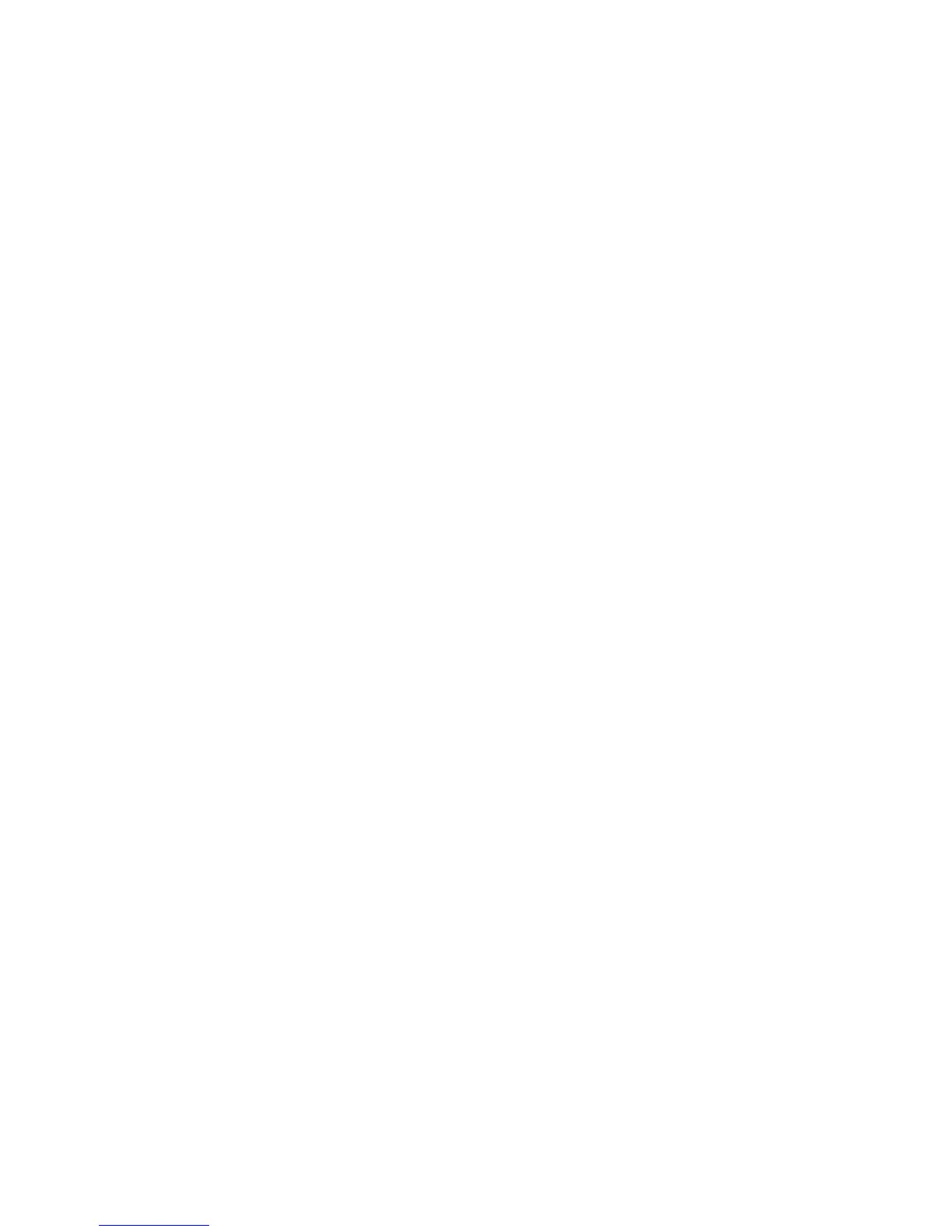Netzwerkgrundlagen
Farbdrucker Phaser 7500
Benutzerhandbuch
39
7. IP-Adresse des zu verwendenden Druckers in das Textfeld Druckername oder IP-Adresse eingeben.
Auf Weiter klicken.
8. Eine der folgenden Optionen auswählen:
• Wenn die Angaben richtig sind, im Bestätigungsfenster auf Fertig stellen klicken.
• Wenn die Angaben nicht richtig sind, auf die Schaltfläche Zurück klicken und die korrekten
Daten eingeben. Dann im Bestätigungsfenster auf Fertig stellen klicken.
Konfigurieren des Druckers
Drucker konfigurieren:
1. Die Software and Documentation CD-ROM (CD-ROM mit Software und Dokumentation) in das
CD-ROM-Laufwerk des Computers einlegen und auf Datenträger klicken.
2. Auf die Schaltfläche Durchsuchen klicken und dann das Verzeichnis auswählen, in dem sich die
Treiber für Windows 2000 oder Windows XP befinden.
3. Die *.INF-Datei auswählen und dann auf Öffnen klicken.
4. Überprüfen, ob Pfad- und Dateiname richtig sind, und dann auf OK klicken.
5. Einen Namen für den Drucker eingeben und festlegen, ob dieser Drucker der Standarddrucker sein
soll. Auf Weiter klicken.
6. Eine der folgenden Optionen auswählen:
• Wenn der Drucker nicht freigegeben werden soll, auf Weiter klicken.
• Wenn der Drucker freigegeben werden soll, einen Freigabenamen eingeben, das
Kontrollkästchen Freigeben aktivieren und dann auf Weiter klicken.
Drucken einer Testseite
Es wird gefragt, ob eine Testseite gedruckt werden soll.
1. Eine der folgenden Optionen auswählen:
•Auf Ja klicken, wenn eine Testseite gedruckt werden soll, und dann auf Weiter klicken.
•Auf Nein klicken, wenn keine Testseite gedruckt werden soll, und dann auf Weiter klicken.
2. Eine der folgenden Optionen im Dialogfeld Fertigstellen des Assistenten auswählen:
• Auf die Schaltfläche Fertig stellen klicken, wenn die angezeigten Angaben richtig sind. Mit
Schritt 3 fortfahren.
• Wenn die Angaben nicht richtig sind, auf die Schaltfläche Zurück klicken und die korrekten
Daten eingeben. Dann im Dialogfeld „Fertigstellen des Assistenten“ auf Fertig stellen klicken.
Mit Schritt 3 fortfahren.
3. Wenn eine Testseite gedruckt wurde, muss nun angegeben werden, ob die Testseite richtig
ausgedruckt wurde:
•Auf Ja klicken, wenn die Testseite erfolgreich gedruckt wurde.
•Auf Nein klicken, wenn die Testseite nicht bzw. falsch gedruckt wurde.
Siehe auch:
Fehlerbehebung unter Windows 2000 oder höher auf Seite 41